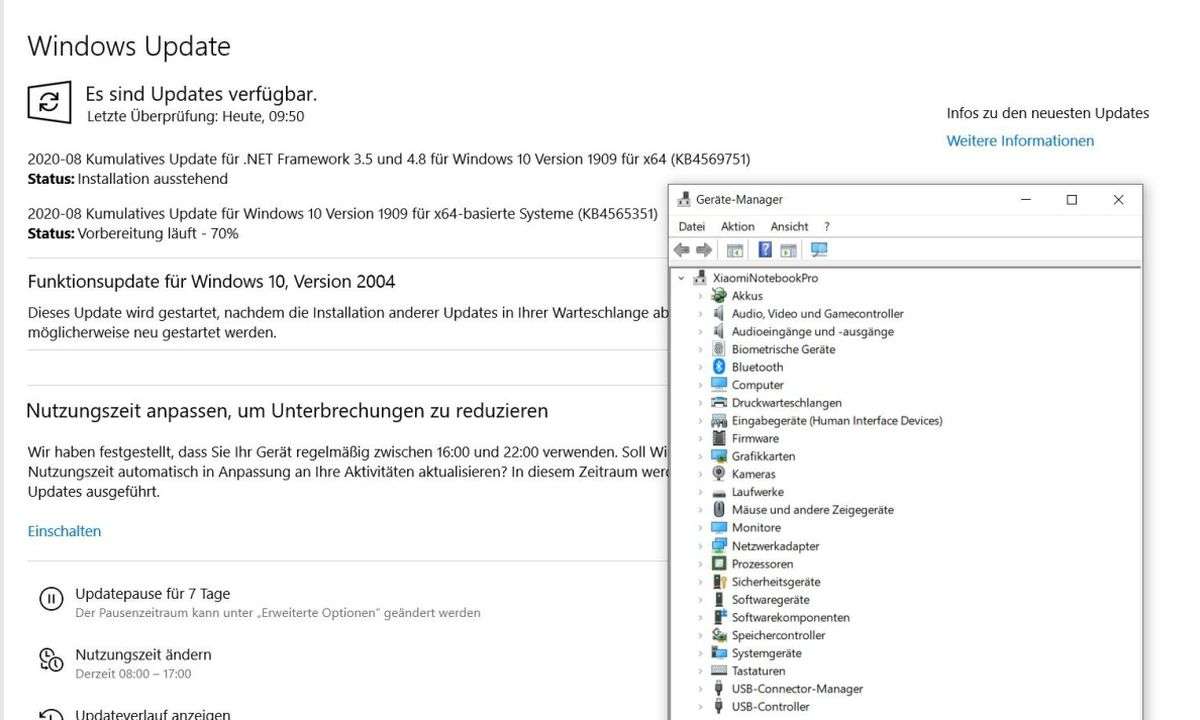Windows-10-Treiberprobleme: Code 10 Fehler und nicht signierte Treiber nutzen
- Windows 10: Treiberprobleme lösen - so geht's
- Windows 10: Treiberüberprüfung und nicht geladene Gerätetreiber
- Windows-10-Treiberprobleme: Fehlercodes im Geräte-Manager entschlüsseln
- Windows-10-Treiberprobleme: Code 10 Fehler und nicht signierte Treiber nutzen
Zeigt der Geräte-Manager einen Code-10-Fehler an, obwohl für das betreffende Gerät ein aktueller Treiber installiert ist, kann es daran liegen, dass dieser Treiber nicht zu Windows 10 kompatibel ist. Wenn Sie einen mit dem Gerät mitgelieferten Treiber oder einen Treiber von der Webseite des Hers...
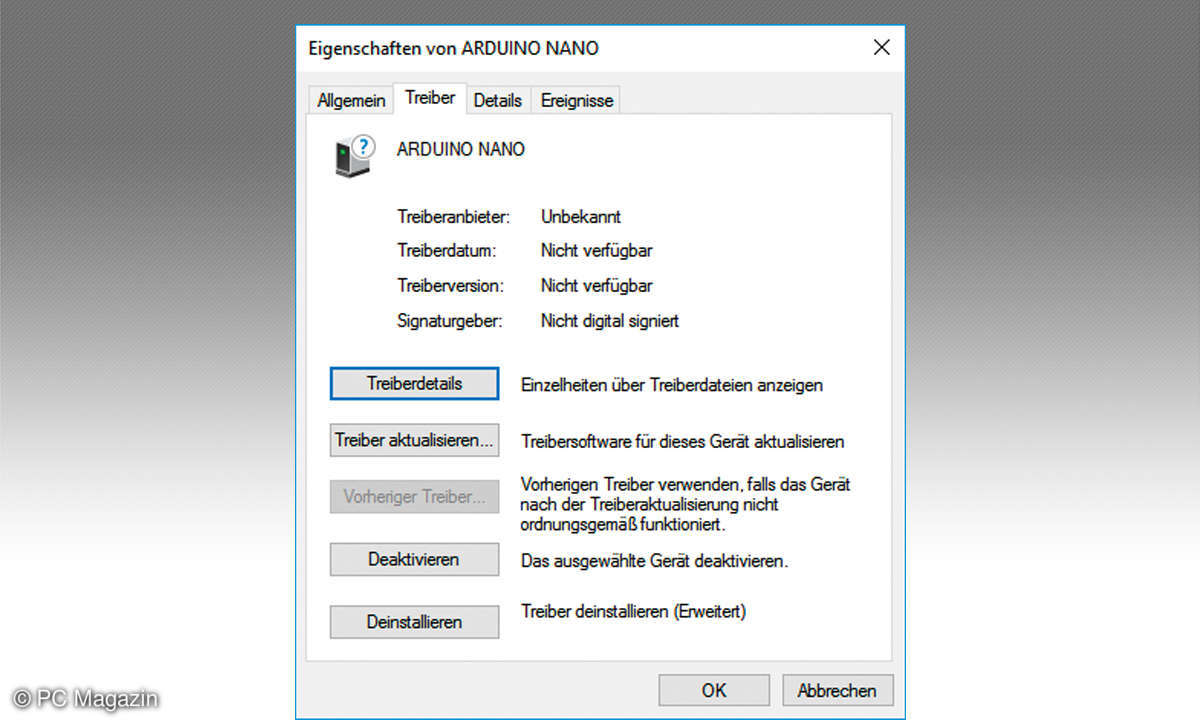
Zeigt der Geräte-Manager einen Code-10-Fehler an, obwohl für das betreffende Gerät ein aktueller Treiber installiert ist, kann es daran liegen, dass dieser Treiber nicht zu Windows 10 kompatibel ist. Wenn Sie einen mit dem Gerät mitgelieferten Treiber oder einen Treiber von der Webseite des Herstellers verwenden, prüfen Sie, ob dieser Windows-10-kompatibel ist. Treiber, die über Windows Update installiert wurden, sind immer zur verwendeten WindowsVersion kompatibel. Suchen Sie im Registryschlüssel: HKEY_LOCAL_MACHINE\SYSTEM\Current ControlSet\Control\Class\ einen Unterschlüssel mit der entsprechenden GUID und klicken Sie darauf. Exportieren Sie diesen Schlüssel zur Sicherheit und löschen Sie anschließend dort die Parameter UpperFilters und LowerFilters . Starten Sie danach den Computer neu, um den Fehler zu beheben.
Nicht signierte Treiber nutzen
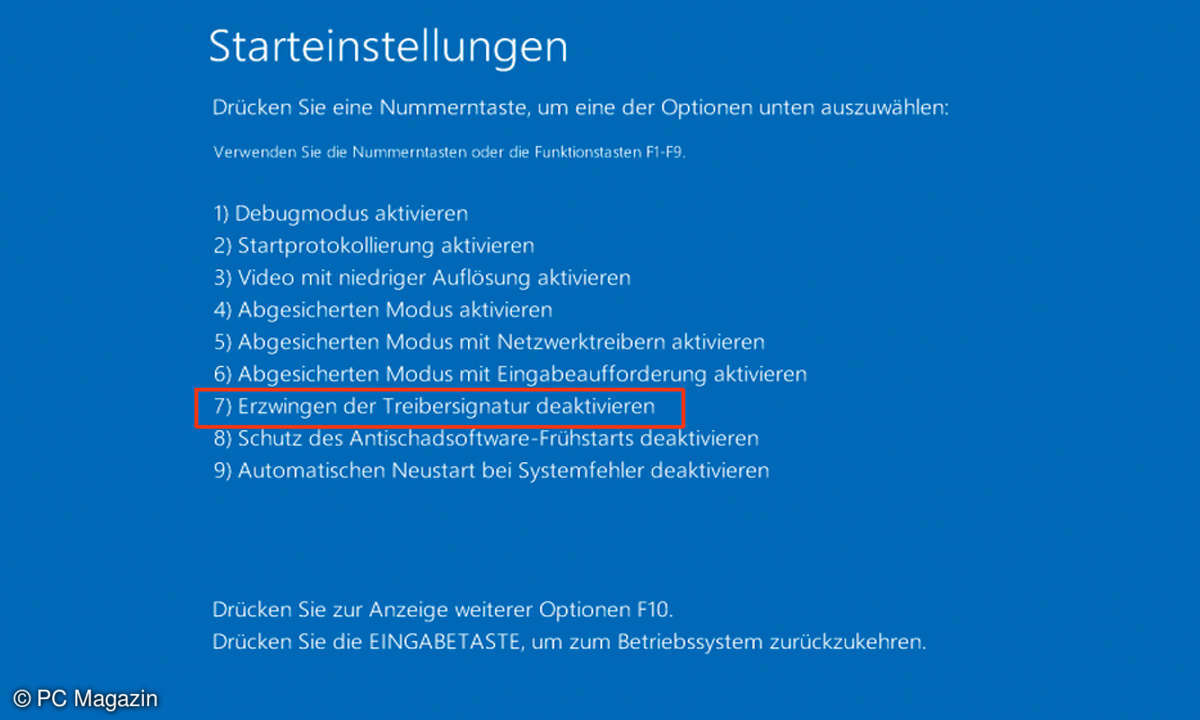
Microsoft zertifiziert Gerätetreiber und versieht sie mit einer digitalen Signatur. Diese Treiber werden dann auch zum Download über Windows-Update angeboten. Bevor ein Gerätetreiber hier aufgenommen wird, muss er den WHQL-Test (Windows Hardware Quality Lab) bestehen. Nur diese Treiber und die zugehörigen Geräte dürfen das Logo Designed for Windows tragen. Da die Tests Zeit und für den Hardwarehersteller auch Geld kosten, finden Sie Treiber oft erst sehr spät auf Windows-Update. Auf den Webseiten der Hersteller gibt es meistens deutlich aktuellere Treiberversionen, die auch Zusatzfunktionen unterstützen, die die Treiber auf Windows-Update noch nicht kennen.
Die Treiber neuer oder seltener Hardware sind oft aus Zeit- oder Kostengründen nicht signiert. Standardmäßig akzeptiert Windows 10 keine unsignierten Treiber. Um unsignierte Treiber installieren zu können, starten Sie Windows neu. Wählen Sie im Bootmenü keines der Betriebssysteme, sondern ganz unten Standardeinstellungen ändern oder andere Optionen auswählen . Wählen Sie auf den nächsten Seiten Weitere Optionen auswählen/Problembehandlung/Erweiterte Optionen/Starteinstellungen/Neu star ten . Der Computer startet mit einem speziellen Bildschirm Starteinstellungen neu. Drücken Sie hier die Taste [7], um das Erzwingen der Treibersignatur zu deaktivieren. Nachdem Windows wieder gestartet ist, können Sie den unsignierten Treiber installieren. Danach können Sie Windows wieder ganz normal starten.
Tipp: In unserem Gutschein-Portal finden Sie aktuelle digitalo-Gutscheine und -Gutscheincodes.